




Try for free
Register in minutes
without a credit card.
without a credit card.

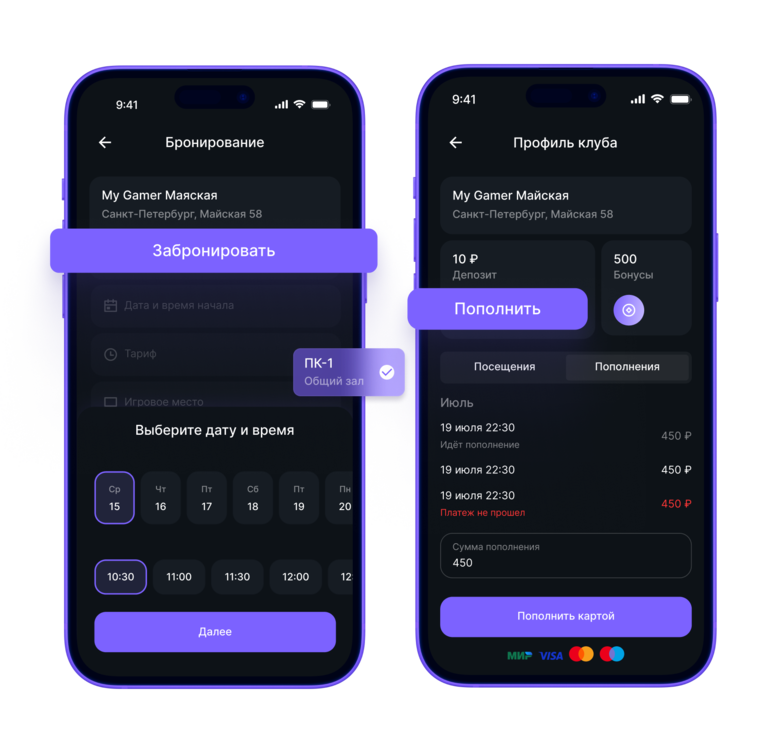





15 minutes and you’re already testing the full functionality of SmartShell
You don’t have to:
Operating system: 64-bit Windows 10;
Processor: any AMD/Intel;
Memory: 4 GB RAM;
Hard disk space: 100 Mb;
Network connection: Ethernet cable connection (WiFi connection is not supported).
Read more in the Knowledge Base.
Yes, write to technical support in the admin panel or Telegram.
Data security is in your hands, take advantage of convenient blocking of disk access and opening of unwanted windows, more.
Yes, you will have the ability to add your own functionality using an open API. This way, with the help of programmers (or on your own) you can provide interaction with third-party services or devices.
Yes, we support all diskless solutions, but there are specifics of Shell installation – details in tech support chat.
Yes, you can set up auto-payments in SmartShell so you don’t miss a payment date. We would like to emphasize that SmartShell does not store customer payment card data!
